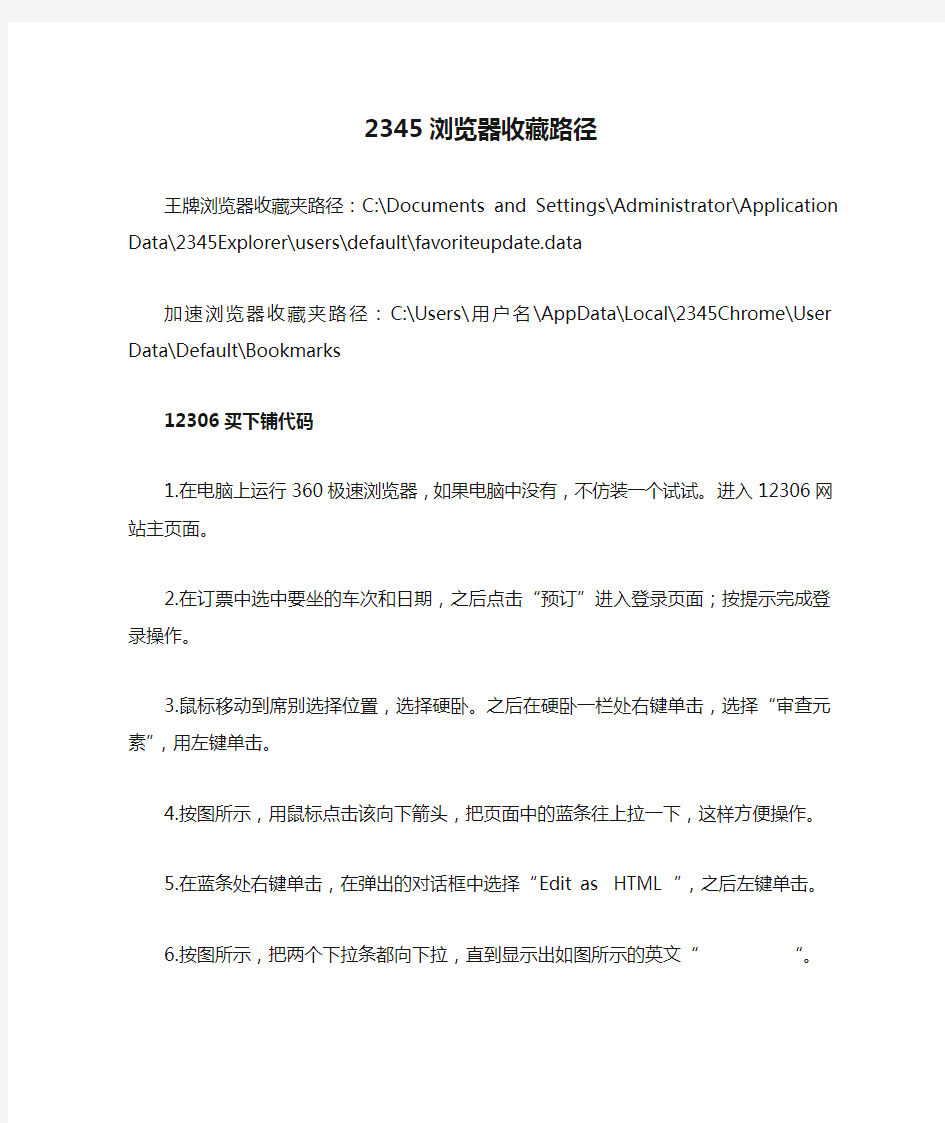

2345浏览器收藏路径
王牌浏览器收藏夹路径:C:\Documents and Settings\Administrator\Application Data\2345Explorer\users\default\favoriteupdate.data
加速浏览器收藏夹路径:C:\Users\用户名\AppData\Local\2345Chrome\User Data\Default\Bookmarks
12306买下铺代码
1.在电脑上运行360极速浏览器,如果电脑中没有,不仿装一个试试。进入12306网站主页面。
2.在订票中选中要坐的车次和日期,之后点击“预订”进入登录页面;按提示完成登录操作。
3.鼠标移动到席别选择位置,选择硬卧。之后在硬卧一栏处右键单击,选择“审查元素”,用左键单击。
4.按图所示,用鼠标点击该向下箭头,把页面中的蓝条往上拉一下,这样方便操作。
5.在蓝条处右键单击,在弹出的对话框中选择“Edit as HTML ”,之后左键单击。
6.按图所示,把两个下拉条都向下拉,直到显示出如图所示的英文““。
在”“后面直接粘贴
40位MD5
如果遇到MD5加密文件,而又不知道密码的。
请在数据库中换上这组加密的数据吧
16位加密:469e80d32c0559f8
32位加密:7fef6171469e80d32c0559f88b377245
40位加密:469e80d32c0559f88b3772452c0559f88b377245(不常用)
那么密码就是admin888
6%的税前税后算法
税前-税款=税后
税前-税前税率=税后
税前(1-6%)=税后
税前=税后(1-6%)=1000094%=10638.3
一、网络设置的问题 这种原因比较多出现在需要手动指定IP、网关、DNS服务器联网方式下,及使用代理服务器上网的。仔细检查计算机的网络设置。 二、DNS服务器的问题 当IE无法浏览网页时,可先尝试用IP地址来访问,如果可以访问,那么应该是DNS的问题,造成DNS的问题可能是连网时获取DNS出错或DNS服务器本身问题这时你可以手动指定DNS服务(地址可以是你当地ISP提供的DNS服务器地址,也可以用其它地方可正常使用DNS服务器地址。)在网络的属性里进行,(控制面板—网络和拔号连接—本地连接—右键属性—TCP/IP协议—属性—使用下面的DNS服务器地址)。不同的ISP有不同的DNS地址。有时候则是路由器或网卡的问题,无法与ISP的DNS服务连接,这种情况的话,可把路由器关一会再开,或者重新设置路由器。 还有一种可能,是本地DNS缓存出现了问题。为了提高网站访问速度,系统会自动将已经访问过并获取IP地址的网站存入本地的DNS缓存里,一旦再对这个网站进行访问,则不再通过DNS服务器而直接从本地DNS缓存取出该网站的IP地址进行访问。所以,如果本地DNS缓存出现了问题,会导致网站无法访问。可以在“运行”中执行ipconfig /flushdns来重建本地DNS缓存。 三、IE浏览器本身的问题 当IE浏览器本身出现故障时,自然会影响到浏览了;或者IE被恶意修改破坏也会导致无法浏览网页。这时可以尝试用“黄山IE修复专家”来修复(建议到安全模式下修复),或者重新IE(如重装IE遇到无法重新的问题,可参考:附一解决无法重装IE) 四、网络防火墙的问题 如果网络防火墙设置不当,如安全等级过高、不小心把IE放进了阻止访问列表、错误的防火墙策略等,可尝试检查策略、降低防火墙安全等级或直接关掉试试是否恢复正常。 五、网络协议和网卡驱动的问题 IE无法浏览,有可能是网络协议(特别是TCP/IP协议)或网卡驱动损坏导致,可尝试重新网卡驱动和网络协议。 六、HOSTS文件的问题 HOSTS文件被修改,也会导致浏览的不正常,解决方法当然是清空HOSTS文件里的内容。 七、系统文件的问题 当与IE有关的系统文件被更换或损坏时,会影响到IE正常的使用,这时可使用SFC命令修复一下,WIN98系统可在“运行”中执行SFC,然后执行扫描;WIN2000/XP/2003则在“运行”中执行sfc /scannow尝试修复。 其中当只有IE无法浏览网页,而QQ可以上时,则往往由于winsock.dll、wsock32.dll或wsock.vxd(VXD只在WIN9X系统下存在)等文件损坏或丢失造成,Winsock是构成TCP/IP 协议的重要组成部分,一般要重装TCP/IP协议。但xp开始集成TCP/IP协议,所以不能
IE浏览器为何有些网页能打开,有些网页打不开? 我们提供一下6种方案仅供参考: 此类问题可以用腾讯电脑管家电脑诊所一键修复,请点击上方的【立即修复】即可。 附:手动修复步骤(来源:腾讯电脑管家电脑诊所,自动修复请点击上方的【立即修复】)方案一:手动设置DNS (说明:如果您使用DNS有特殊设置,请保存设置后再进行操作) 1.打开【控制面板】→【网络连接】→打开【本地连接】→【属性】: 2.双击【Internet 协议(TCP/IP)】→选择【自动获取IP地址(0)】和【使用下面的DNS服务器地址(B)】→输入首选DNS服务器为"114.114.114.114",备用DNS服务器为"8.8.8.8"→点击【确定】→【确定】:
方案二:清除IE缓存 1. 打开IE浏览器→点击【工具】→ 【Internet 选项】→【删除】: 2. 勾选所有选项→点击【确定】→ 在确认窗口中点击【确定】
方案三:注册IE组件 点击【开始】菜单→在搜索框中输入"cmd"→按键盘enter(回车)键: 在弹出的黑色窗口中,按顺序输入以下内容,按键盘enter(回车)键,再逐一完成以下全部部件注册:
regsvr32 atl.dll regsvr32 shdocvw.dll regsvr32 actxprxy.dll regsvr32 urlmon.dll regsvr32 browseui.dll regsvr32 oleaut32.dll regsvr32 shell32.dll regsvr32 jscript.dll regsvr32 vbscript.dll regsvr32 mshtmled.dll regsvr32 CLBCATQ.DLL regsvr32 cscui.dll regsvr32 MLANG.DLL regsvr32 stobject.dll regsvr32 WINHTTP.dll regsvr32 msxml3.dll regsvr32 query.dll regsvr32 jscript9.dll regsvr32 hlink.dll
Win10系统IE浏览器网页显示不全 步骤如下: 1、按下“Win+R”组合键,在框中输入“inetcpl.cpl”,点击 确定打开“internet选项”; 2、点击“高级”选卡,点击底部的“重置”按钮; 3、在“重置InternetExplorer设置”界面将“删除个人设置”选项勾选,然后点击“重置”; 4、等待重置操作自动完成即可。 补充:浏览器常见问题分析 1.IE浏览器首次开机响应速度慢,需要数秒。搞定办法:IE下 选择工具-internet选项-连接-局域网设置-取消自动检测。 2.IE9图片显示不正常或干脆不显示,尤其是QQ空间搞定办法:工具-internet选项-高级-加速图形-运用软件而非GPU选择。 3.打开网页显示【InternetExplorer已不再尝试还原此网站。 该网站看上去仍有问题。您可以执行以下操作:转到首页】搞定方案:工具-internet选项-高级中关闭【启用崩溃自动恢复】重新启动ie 后即开。 4.下载完所需安全控件也无法运用各种网银,付款时识别不出u 盾搞定方案:据提示下载银行安全控件并安装。插上u盾,拿建行 为例:在开始菜单里-所有程序-中国建设银行E路护航网银安全组 件-网银盾管理工具打开后点击你的u盾并注册。然后重新启动浏览 器(一定要完全退出再进)进入付款网页上方会显示是否允许加载项,选择在所有站点允许。这时候可能还需要再次重新启动浏览器进入 付款页面这时候你期待的u盾密码输入框会出现。这样就ok了
5.打开网页一直刷新-失败-刷新,无限循环搞定办法:工具-internet选项-高级-禁用脚本调试。 6.IE习惯性停止工作或崩溃。搞定办法:工具-管理加载项,一 一禁用排除以找到某个插件的问题。由于情况多种多样,有些时候 找不到具体原因,我们可以通过重置来搞定工具-internet选项-高级。 相关阅读:浏览器实用技巧 现在打开了台式电脑桌面上的360安全浏览器的主页。点击360 安全浏览器顶部菜单,可以看到一个剪刀形状的功能扩展的三角形的 下拉菜单,在下拉菜单中显示有截屏的快捷按钮,还有隐藏浏览器窗 口截屏和将网页保存成图片,还有打开WINDOWS画图板的功能选项。 我们在360安全浏览器截图扩展的下拉菜单当中,选择点击将网 页保存成图片的功能选项,注意选择点击剪刀形状旁边的三角形的下 拉菜单按钮。 点击360安全浏览器最下面的,360搜索关键词的左侧的一个放 大镜形象的功能按钮,当前打开了360搜索的主页。也就是360浏览 器搜索关键词的搜索引擎,360搜索的主页和网址导航。 当前随机打开一个航空公司的网站,看到当前主页网站下方显示了一个可信网站的标志。可以尝试打开它看它显示的是什么样的内容? 在当前360安全浏览器的搜索栏内,可以看见可信网站打开的可信网站的标识这个网址。可以看见可信网站权威数据查询的电子证 书验证信息服务信息的标题。我们可以将它拉到本地电脑收藏夹以 便日后查阅。
2快捷键列表 windows快捷键 单独按Windows:显示或隐藏“开始”功能表 Windows+BREAK:显示“系统属性” 对话框 windows +enter :启动讲述人 Windows+D:显示桌面或恢复桌面 Windows+M:最小化所有窗口 Windows+Shift+M:还原最小化的窗口 Ctrl+Shift+N:新建文件夹 Windows+E:打开"我的电脑" Windows+F:查找文件或文件夹 Windows+CTRL+ F:查找电脑 Windows+F1:显示Windows “帮助” Windows+R:开启“运行” 对话框 Windows+U:开启“公用程序管理器” Windows+L:锁定计算机(Windows XP新功能) Windows按住不动+Tab:打开的应用程序切换,立体效果(win7系统支持) windows +alt +F4:windows 关机窗口 Ctrl快捷键 Ctrl+S 保存
Ctrl+W 关闭程序 Ctrl+N 新建 Ctrl+O 打开 Ctrl+Z 撤销 Ctrl+F 查找 Ctrl+X 剪切 C trl+C 复制 Ctrl+V 粘贴 Ctrl+A全选 Ctrl+B 粗体 Ctrl+I 斜体 Ctrl+U 下划线 Ctrl+Shift输入法切换 Ctrl+空格中英文切换 Ctrl+回车 QQ号中发送信息 Ctrl+Home 光标快速移到文件头 Ctrl+End 光标快速移到文件尾 Ctrl+Esc 显示开始菜单 Ctrl+Shift+< 快速缩小文字 Ctrl+Shift+> 快速放大文字 Ctrl+F5 在IE中强行刷新 Ctrl+拖动文件复制文件 Ctrl+Backspace 启动\关闭输入法 Ctrl+Alt+A 截屏(QQ的截屏快捷键)
什么浏览器好用?说实话,每个人用的感觉不一样,比如IE9 、世界之窗、火狐、遨游等等浏览器,有些打开页面的时候显示文字快点,有些图片文字一起,最主要还是看你的主要偏向与看小说,看电影或看画报等,其实之间的区别也很小,影响浏览器速度最大的因素是网速。如果你要是1M的宽带和别人4兆的宽带相比,4M宽带不管用什么主流浏览器,其速度均要比1M宽带浏览器打开页面速度要快的多。下面仅给一些普通用户介绍一下当前一些主流浏览器的优缺点等,如果你是特殊用户,高端用户就无视了吧,毕竟每个人都有自己的爱好需要和选择,以下是针对最大众化用户的推荐,大家自己按照所需选择吧! 1、KR浏览器 简单评价:KR浏览器是目前互联网上最快速最流畅的新型浏览器,更是全球首款娱乐的浏览器,早国内浏览器KR浏览器算是最年轻的浏览器了,除了IE内核浏览器通用功能外(广告过滤、智能填表、鼠标手势、网页截图、快速搜索、网址别名、个性皮肤、网络收藏夹)原来我是一直使用傲游浏览器的,浏览网页的时候,老是出现网页假死现象,这个是最令人恼火的,自从KR浏览器一推出,我便放弃了傲游。尽管,有时候KR会有丁点儿卡,但是几率在1%之内,哪怕打开N多网页。KR很清洁,没有任何广告,这点很好,也许只是KR 刚刚涉及浏览器的缘故吧。全总之,亲身体验告诉我,KR浏览器,确实不错KR浏览器2、搜狗浏览器 简单评价:搜狗高速浏览器它拥有国内首款“真双核”引擎(完美融合全球最快的Webkit内核和兼容性最佳的IE内核),采用多级加速机制,能大幅提高上网速度。搜狗所属搜狐公司,实力雄厚。但是其功能和用户体验度却足足让我为之钟情。除了IE内核浏览器通用功能外(撤销恢复、广告过滤、智能填表、鼠标手势、网页截图、快速搜索、个性皮肤、网络账户),“真双核引擎+完美防假死+全网加速+多线程下载+网址自动补全”是它的亮点,也是最吸引人的。! 3、傲游浏览器 简单评价:作为第一款影响国际市场的国产浏览器,傲游浏览器的功能和荣誉应该是所有浏览器中最多的了,尤其是皮肤、插件功能。2007年的时候我就开始使用傲游2了,直到搜狗浏览器推出市场。放弃傲游的原因,只因为太容易假死,也许这个问题就是傲游2最最致命的弱点,傲游也因此损失惨重,我身边的朋友,很多都是因为这个原因。傲游假死的问题得不到彻底解决,傲游2仍然是一件失败的产品。现在我偶尔还是使用一下傲游的,毕竟是自己最先使用的第一款IE内核浏览器,我的傲游帐号都有着颇高的等级了,呵呵。想起那个时候,浏览器除了安装IE,就是傲游了。傲游的皮肤和插件深深打动了许许多多的网友。曾几何时,Alexa和PageRank插件是站长们最爱安装的,一度稳居下载榜首。从2010年3月1日起,微软正式开始向欧洲Windows XP、V ista和Windows 7用户提供浏览器选择界面,傲游作为首批入选的国产浏览器,对傲游来说,或许是一个契机,傲游3正在茁壮成长,傲游辉煌,我相信! 4、360安全浏览器 简单评价:青出于蓝而胜于蓝,只能这样说。360安全浏览器是世界之窗浏览器的“山寨”合作版,凭借360安全卫士的影响力,现在已经动摇了浏览器市场。目前所有IE内核浏览器内置的“快速搜索”都是夹带联盟帐号提供服务的,你使用“快速搜索”,浏览器作者就赚钱,这个可以理解,可而360却一再将结果转向“快速搜索”了。浏览器内部穿插了N多垃圾广告链接,那些游戏啥的,严重影响体验,极其不适合专业人士使用。浏览器绑定自己推广的产品可以理解,但是这样的强制绑定,有点肆无忌惮了吧。360安全浏览器开始趋向qiangjian 网友的行为,什么都打着“安全的幌子”。某天,360安全卫士温馨提示:“您目前上网不安全,请安装360安全浏览器”,我想,流氓之父可能又开始作为了。使用360安全浏览器,总是有种被360安全qiangjian的不愉感。
浏览器异常的解决部分办法 这里有很多Regsvr32命令,看了后就明白了Regsvr32命令修复系统故障实例使用过activex的人都知道,activex不注册是不能够被系统识别和使用的,一般安装程序都会自动地把它所使用的activex控件注册,但如果你拿到的一个控件需要手动注册怎么办呢?如果修改注册表那就太麻烦了,在windows的system文件夹下有一个regsvr32.exe的程序,它就是windows自带的activex 注册和反注册工具。 2000系统的regsvr32.exe在winnt\system32文件夹下; WInXP系统的regsvr32.exe在windows\system32文件夹下 regsvr32的用法为: "regsvr32 [/s] [/n] [/i(:cmdline)] dllname”。其中dllname为activex控件文件名,建议在安装前拷贝到system文件夹下。 参数有如下意义: /u——反注册控件 /s——不管注册成功与否,均不显示提示框 /c——控制台输出 /i——跳过控件的选项进行安装(与注册不同) /n——不注册控件,此选项必须与/i选项一起使用 执行该命令的方法: 1、可以在“开始”--“运行”,调出运行的对话框,也可以使用Win+R热键,然后直接在输入栏输入即可 2、在开始--运行输入cmd,调出…命令提示符?窗口,然后再执行regsvr32命令。 二、Regsvr32错误消息的说明 当使用Regsvr32.exe 时,它会尝试加载该组件并调用它的DLLSelfRegister 函数。如果此尝试成功,Regsvr32.exe 会显示一个指示成功的对话框。如果此尝试失败,Regsvr32.exe 会返回一条错误消息,其中可能会包括一个Win32 错误代码。 以下列表介绍了RegSvr32 错误消息和可能的原因。 Unrecognized flag:/invalid_flag 键入的标志或开关组合无效(请参阅本文中的“Regsvr32.exe 的用法”一节)。No DLL name specified.
怎样使用IE浏览器浏览网页 1.电脑成功连接上网后,可以运用浏览器浏览网页. 2.浏览器用许多种,常用的是WINDOWS系统自带的”IE”浏览器(internetexplorer的简称,即互联网浏览器)。 3.用鼠标右键点击桌面上IE浏览器图标,选择打开(或用鼠标左键快速双击IE浏览器图标) 也可依次点击“开始”-“程序”-“Internet Explorer”
4.弹出浏览器窗口(下图是访问精度网https://www.doczj.com/doc/5b15354498.html,时的页面情况) IE浏览器的界面: 第一行为标题栏,显示当前正在浏览的网页名称或当前浏览网页的地址。标题栏的最右端是这个窗口的最小化、最大化(还原)和关闭按钮。
第二行为地址栏:输入网址的地方。可以在地址栏中输入网址,然后点右边的“刷新/转到”按钮(也可以敲回车键)直接到达需要进入的网站。 第三行为菜单栏:点击它们,可以出现下拉菜单,显示可以使用的菜单命令。 第四行为标准工具栏:列出了常用命令的工具按钮,使用户可以不用打开菜单,而是单击相应的按钮来快捷地执行命令。平时常用的按扭为:刷新按钮、主页按钮和收藏夹按钮。 中间的窗口区域就是浏览区:用户查看网页的地方,也是对用户来说最感兴趣的地方。
最下面一行为状态栏:显示当前用户正在浏览的网页下载状态、下载进度和区域属性。 如果状态栏没有显示,可以单击菜单栏中的“查看”,在下拉菜单中,在“工具栏”的下一级菜单中,找到“状态栏”项,在它上面单击“勾选”起来就可以了。若标准工具栏也没有,操作方法同地址栏的操作一样。 5.使用IE浏览器 打开浏览器,在地址栏中输入想要访问网站的地址,比如现在想访问精度网站。那么就在地址栏中输入:https://www.doczj.com/doc/5b15354498.html,,然后按键盘上的“回车”键或者用鼠标单击地址栏后面的“转到”就可以进入精度网站的页面。 5.1前进后退按钮的使用 在页面上,若把鼠标指针指向某一文字(通常都带有下划线)或者某一图片,鼠标指针变成手形,表明此处是一个超级链接。在上面单击鼠标,浏览器将显示出该超级链接指向的网页。例如:单击精度网站(https://www.doczj.com/doc/5b15354498.html,)“产品”就跳转到精度网的“产品栏目页面”,就可以浏览相应的内容。如果想回到上一页面,怎么办呢?可以点击屏幕上方“后退”按钮,就可回到上一页面。回到搜精度主页面后,会发现屏幕上方的“前进”按钮也会亮色显示了。单击“前进”就又来到刚才打开的“产品”页面。在这注意:屏幕上方中的按钮若是“灰色”显示,表明是不可执行的。如果不想浏览该内容,那么就只有直接点击窗口右上方的关闭按钮把该窗口关闭了。
一般我们在浏览某网页或查看某邮件时,点击鼠标右键,在弹出的快捷菜单中都会有“查看源文件”这一选项,我们经常会用到这一功能来查看网页相关信息或确保邮件中的URL 链接是否安全。但有时,我们会发现选中“查看源文件”后无法显示源文件,这是为什么呢?是什么原因导致其无法正常使用的,本文将对其进行讨论。 如果你不太确定收件箱中的某封电子邮件或某个需要浏览的网站页面是否附带了病毒时,可以通过“查看源文件”的方式,查看后台HTML源代码。如果源文件中显示的URL与真实的链接无法匹配,那说明该邮件或网页有问题。如果“查看源文件”这一功能无法使用了,确实是件很麻烦的事情。导致该问题出现的原因有很多,下面将一一列举: 1、当浏览器的缓存被装满时,“查看源文件”功能将失效。如果你想确定自己的电脑是否属于这类情况,可尝试下列操作:单击IE的“工具”->“Internet选项”->“常规”,再点击“Internet临时文件”一栏中的“删除文件”按钮,看看功能是否恢复。 2、当你打开某些特殊的浏览器窗口(比如说用JavaScript脚本语言编写的网页)时,“查看源文件”功能也会失效。如果你在浏览任何网页时,都无法“查看源文件”,那就不属于这类情况。 3、当一个网页还没有被完全加载到桌面时,“查看源文件”功能也是不能使用的(在这种状态下,“文件”菜单中的“另存为”选项也是屏蔽的)。这也算不上是真正的问题。 4、查看Windows文件夹,如果找不到Notepad.exe,将会导致“查看源文件”功能无法使用。 5、如果TEMP(或TMP)环境变量指向某一个不存在的文件夹,也会导致“查看源文件”功能无法使用。打开命令提示符窗口(开始->运行->输入cmd),键入SET TEMP(或SET TMP),就可以查看到这些变量的值。 6、通过注册表设置也可以限定命令行的有效性。首先,点击“开始”菜单,在运行对话框中键入“REGEDIT”,调出注册表编辑器,点击“HKEY_CURRENT_USER\Software\Policies\Microsoft\Internet Explorer\Restrictions”,在右边的窗格中找到一个名为NoViewSource的值,如果当前的数值数据设置为1,则双击它,将数值数据更改为0。 7、通过查看注册表设置,你还会发现:如果指定的调用程序不正确,也将导致“查看源文件”功能失灵。调出注册表编辑器,点击“HKEY_LOCAL_MACHINE\Software\Microsoft\Internet Explorer\View Source Editor\Editor Name”,如果该键存在的话,右边窗格中所显示的默认的“数值名称”应该是记事本程序的完整路径,一般以“C:\windows\notepad.exe”的形式表示。如果该键不存在,先核实记事本程序的正确位置,然后双击默认键值,修改错误路径。
电脑浏览器收藏夹保存在哪里 使用浏览器进行浏览,总会保存一下自己喜欢或者必要的网站收藏,那么你知道浏览器收藏夹保存在哪里吗?下面为您精心推荐了电脑浏览器收藏夹保存在哪里,希望对您有所帮助。 电脑浏览器收藏夹保存在哪里 进入系统桌面,找到计算机图标一般计算机图标都在左上角。双击计算机图标,进入电脑磁盘界面,双击C盘即可。 然后能够看到很多文件夹,这里找到users文件夹,并双击。在出现的界面中选择自己的账户,这里已管理员账户为例,双击administrator。 在administrator账户的子目录中找到收藏夹文件夹,并双击。进入收藏夹的文件夹后,可以在下方看到相应的收藏的网址。在文件夹栏中也可以看到部分自己收藏的网址,双击收藏夹栏文件夹。 将自己想要的网址进行备份,或者直接复制收藏夹文件夹,然后在需要还原的时候直接粘贴回去即可。 百度浏览器收藏夹位置
打开百度浏览器,看到右上角三条横线部分,这是菜单,点击打开: 打开后看到有个整理收藏夹选项: 点击整理收藏夹,可以看到我的收藏: 里面有导入/导出的按钮,我们点击一下,看到出来选择项: 我们选择导入收藏,里面有选择你要导入的浏览器: 点击相应浏览器,就可以看到导入成功: 想要删除某个网页,直接在此网页后面点击删除按钮。 QQ浏览器怎么收藏网页 首先打开QQ浏览器。 然后找到自己想要收藏的网页。 在网址一栏可以看到有一个五角星的标志,这就是收藏网页,点击一下即可收藏网页。 或者可以右击网页的空白的位置。 然后点击添加到书签,也就是收藏的意思。 如何导出浏览器收藏的网页地址
首先打开浏览器,上面是平时收集的网址,平时用文件夹分类好,清晰明了,找起来容易,导出来也容易,所以大家看到这个的话也可以现在就将自己收集的网页分类成文件夹放好。 再点击星星即收藏的按键,这个在浏览器的左上角,如果你的浏览器不是我这个的话可以找一下这个图标,就是星星的图标,点击图标出现如图下拉框。 接着上一步,收藏里面有这些有这些选项,添加到收藏夹a指的是将你处在的当前页面添加到收藏夹,添加所有页面指的是当前浏览器 接着上一步点击收藏里面的更多功能,就会出来导出导入功能以及整理收藏夹的功能。 接着上一步点击导入导出收藏夹出现如图页面,这里需要注意的是,下面两个打勾勾的地方,第一个指的是导出收藏夹且清空现在浏览器的收藏夹,下面的意思是为导出的收藏夹建立一个文件夹。 导出收藏夹的时候建议导成HTML网页的版本更方面,当然你也可以选择导入到IE浏览器里面或者其他的浏览器。
IE浏览器打开网页速度慢的解决方法(强) 影响网页打开速度的因素主要有如下几方面: 1、网络防火墙的设置不允许多线程访问,例如目前WinXPSP2就对此默认做了限制,使用多线程下载工具就受到了极大限制,BT、迅雷都是如此。因此,同时打开过多页面也会出现打开网页速度慢的问题。 2、系统有病毒,尤其是蠕虫类病毒,严重消耗系统资源,打不开页面,甚至死机。 3、本地网络速度太慢,过多台电脑共享上网,或共享上网用户中有大量下载时也会出现打开网页速度慢的问题。 4、使用的浏览器有BUG,例如多窗口浏览器的某些测试版也会出现打开网页速度慢的问题。 5、访问的网站负荷太重,带宽相对太窄,程序设计不合理,也会出现打开网页速度慢的问题。 6、用户和网站处于不同网段,例如电信用户与网通网站之间的访问,也会出现打开网页速度慢的问题。 7、网络中间设备问题,线路老化、虚接、路由器故障等。 8、是否和系统漏洞有关,也不好说,冲击波等病毒就是通过漏洞传播并导致系统缓慢甚至瘫痪的 如果是WinXP中CPU占用100%原因及解决方法 我们在使用Windows XP操作系统的时候,用着用着系统就变慢了,一看“任务管理器”才发现CPU占用达到100%。这是怎么回事情呢?遇到病毒了,硬件有问题,还是系统设置有问题,在本文中笔者将从硬件,软件和病毒三个方面来讲解系统资源占用率为什么会达到100%。 经常出现CPU占用100%的情况,主要问题可能发生在下面的某些方面: CPU占用率高的九种可能 1、防杀毒软件造成故障 由于新版的KV、金山、瑞星都加入了对网页、插件、邮件的随机监控,无疑增大了系统负担。处理方式:基本上没有合理的处理方式,尽量使用最少的监控服务吧,或者,升级你的硬件配备。 2、驱动没有经过认证,造成CPU资源占用100% 大量的测试版的驱动在网上泛滥,造成了难以发现的故障原因。处理方式:尤其是显卡驱动特别要注意,建议使用微软认证的或由官方发布的驱动,并且严格核对型号、版本。 3、病毒、木马造成 大量的蠕虫病毒在系统内部迅速复制,造成CPU占用资源率据高不下。解决办法:用可靠的杀毒软件彻底清理系统内存和本地硬盘,并且打开系统设置软件,察看有无异常启动的程序。经常性更新升级杀毒软件和防火墙,加强防毒意识,掌握正确的防杀毒知识。 4、控制面板—管理工具—服务—RISING REALTIME MONITOR SERVICE点鼠标右键,改为手动。 5、开始-> ;运行-> ;msconfig-> ;启动,关闭不必要的启动项,重启。 6、查看“svchost”进程。 svchost.exe是Windows XP系统的一个核心进程。svchost.exe不单单只出现在Windows XP 中,在使用NT内核的Windows系统中都会有svchost.exe的存在。一般在Windows 2000中svchost.exe进程的数目为2个,而在Windows XP中svchost.exe进程的数目就上升到了4个
360安全浏览器 360安全浏览器(360 Security Browser)是360安全中心推出的一款基于IE和Chrome双内核的浏览器,是世界之窗开发者凤凰工作室和360安全中心合作的产品。 和360安全卫士、360杀毒等软件等产品一同成为360安全中心的系列产品。360安全浏览器拥有全国最大的恶意网址库,采用恶意网址拦截技术,可自动拦截挂马、欺诈、网银仿冒等恶意网址。独创沙箱技术,在隔离模式即使访问木马也不会感染。 中文名 360安全浏览器 外文名 360 Security Browser[1] 发行商 360安全中心 软件类别 浏览器 发行时间 2008年4月30日 官网 https://www.doczj.com/doc/5b15354498.html,/ 目录 1. 1 软件特色 2. 2 软件功能 3.?浏览辅助功能 4.?性能优化模式 5.?静音功能 6.?屏幕截图 7.?隔离模式 8.?无痕浏览 9.?更多功能 1. 3 收藏夹 2. 4 皮肤 3. 5 沙箱技术 4. 6 自主选择性 5.7 常见问题 6.?360安全浏览器遇到问题的通用解决办法 7.?输入法问题
1.?Windows 98/2000系统下无法运行 2.?无法作为好用的默认浏览器 3.?广告过滤不好用 4.?鼠标手势显示问题 5.?个别快捷键设置问题 6.?360se.exe进程出现损坏文件的处理方式 7.8 手机版 1.?IOS版 2.?Android版 3.?Windows Phone版 4.9 权威认证 5.10 市场比例 6.11 7.0版本 软件特色 1.智能拦截钓鱼网站和恶意网站、开心上网安全无忧; 2.智能检测网页中恶意代码,防止木马自动下载; 3.集成全国最大的恶意网址库,网站好坏大家共同监督评价; 4.即时扫描下载文件,放心下载安全无忧; 5.内建深受好评的360安全卫士流行木马查杀功能,即时扫描下载文件;6.木马特征库每日更新,查杀能力媲美收费级安全软件; 7.[超强安全模式]采用“沙箱”技术,真正做到百毒不侵(木马与病毒会被拦截在沙箱 中无法释放威力); 8.将网页程序的执行与真实计算机系统完全隔离,使得网页上任何木马病毒都无法感染计算机系统; 9.颠覆传统安全软件“滞后查杀”的现状,所有已知未知木马均无法穿透沙箱,确保安全;
常见的网页浏览器 常见的网页浏览器除微软的Internet Explorer浏览器外,还有Mozilla的Firefox浏览器、Google的Chrome浏览器、Opera浏览器、搜狗浏览器、财猫省钱浏览器、360安全浏览器、360极速浏览器、世界之窗、腾讯TT、傲游浏览器、百度浏览器等 (1)微软Internet Explorer 大多数人都在使用IE浏览器,因为它对web站点强大的兼容性。 (2)Mozilla Firefox(火狐浏览器) Mozilla Firefox现在是市场占有率第三的浏览器,仅次于微软的Internet explorer和google的chrome。 (3)谷歌浏览器(Chrome) Chrome是由Google公司开发的网页浏览器,浏览速度在众多浏览器中走在前列,属于高端浏览器。谷歌浏览器在2011年11月份市场份额正式超过火狐浏览器,跃居第二。 (4)Opera浏览器 Opera是由Opera Software开发的网页浏览器,其浏览速度为世界最快的浏览速度。 (5)搜狗浏览器 搜狗浏览器是首款给网络加速的浏览器,可明显提升公网教育网互访速度2-5倍,通过业界首创的防假死技术,使浏览器运行快捷流畅且不卡不死,具有自动网络收藏夹、独立播放网页视频、flash游戏提取操作等多项特色功能,并且兼容大部分用户使用习惯,支持多标签浏览、鼠标手势、隐私保护、广告过滤等主流功能。 (6)财猫省钱浏览器 “财猫浏览器”是一个会省钱的网购浏览器,使用财猫从淘宝、当当、京东、美团等300家大型电子商务网站购物可以给您提供高达5%-50%的高额现金返利。 (7)傲游(Maxthon)浏览器 Maxthon Browser基于IE内核,并在其之上有创新,其插件比IE更丰富。2010年8月,傲游发布了基于开源Webkit内核研发内核的傲游浏览器3.0,是国内首款自主核心的浏览器。 (8)腾讯TT浏览器 腾讯TT是一款集多线程、黑白名单、智能屏蔽、鼠标手势等功能于一体的多页面浏览器,具有快速、稳定、安全的特点。Tencent Traveler 腾讯是中国最早的互联网即时通信软件开发商,是中国的互联网服务及移动增值服务供应商,并一直致力于即时通信及相关增值业务的服务运营。 (9)世界之窗浏览器 世界之窗浏览器是一款快速、安全、功能细节丰富且强大的绿色多窗口浏览器。世界之窗采用IE内核开发,兼容微软IE浏览器,可运行于微软windows98/me/2000/xp系列操作系统上,并且要求系统已经安装了IE。推荐运行在安装IE5.5或更高版本的系统上。 (10)360安全浏览器 360安全浏览器是互联网上好用和安全的新一代浏览器,和360安全卫士、360杀毒等软件等产品一同成为360安全中心的系列产品。木马已经取代病毒成为当前互联网上最大的威胁,90%的木马用挂马网站通过普通浏览器入侵,每天有200万用户访问挂马网站中毒。360安全浏览器拥有全国最大的恶意网址库,采用恶意网址拦截技术,可自动拦截挂马、欺诈、网银仿冒等恶意网址。独创沙箱技术,在隔离模式即使访问木马也不会感染。
f90 一、网络设置的问题 这种原因比较多出现在需要手动指定IP、网关、DNS服务器联网方式下,及使用代理服务器上网的。仔细检查计算机的网络设置。 二、DNS服务器的问题 当IE无法浏览网页时,可先尝试用IP地址来访问,如果可以访问,那么应该是DNS的问题,造成DNS的问题可能是连网时获取DNS出错或DNS服务器本身问题,这时你可以手动指定DNS 服务(地址可以是你当地ISP提供的DNS服务器地址,也可以用其它地方可正常使用DNS服务器地址。)在网络的属性里进行,(控制面板—网络和拔号连接—本地连接—右键属性—TCP/IP协议—属性—使用下面的DNS服务器地址)。不同的ISP有不同的DNS地址。有时候则是路由器或网卡的问题,无法与ISP的DNS服务连接,这种情况的话,可把路由器关一会再开,或者重新设置路由器。 还有一种可能,是本地DNS缓存出现了问题。为了提高网站访问速度,系统会自动将已经访问过并获取IP地址的网站存入本地的DNS缓存里,一旦再对这个网站进行访问,则不再通过DNS服务器而直接从本地DNS缓存取出该网站的IP地址进行访问。所以,如果本地DNS缓存出现了问题,会导致网站无法访问。可以在“运行”中执行ipconfig /flushdns来重建本地DNS缓存。 三、IE浏览器本身的问题 当IE浏览器本身出现故障时,自然会影响到浏览了;或者IE被恶意修改破坏也会导致无法浏览网页。这时可以尝试用“黄山IE修复专家”来修复(建议到安全模式下修复),或者重新IE(如重装IE遇到无法重新的问题,可参考:附一解决无法重装IE) 四、网络防火墙的问题 如果网络防火墙设置不当,如安全等级过高、不小心把IE放进了阻止访问列表、错误的防火墙策略等,可尝试检查策略、降低防火墙安全等级或直接关掉试试是否恢复正常。 五、网络协议和网卡驱动的问题 IE无法浏览,有可能是网络协议(特别是TCP/IP协议)或网卡驱动损坏导致,可尝试重新网卡驱动和网络协议。 六、HOSTS文件的问题 HOSTS文件被修改,也会导致浏览的不正常,解决方法当然是清空HOSTS文件里的内容。七、系统文件的问题 当与IE有关的系统文件被更换或损坏时,会影响到IE正常的使用,这时可使用SFC命令修复一下,WIN98系统可在“运行”中执行SFC,然后执行扫描;WIN2000/XP/2003则在“运行”中执行sfc /scannow尝试修复。 其中当只有IE无法浏览网页,而QQ可以上时,则往往由于winsock.dll、wsock32.dll或wsock.vxd(VXD只在WIN9X系统下存在)等文件损坏或丢失造成,Winsock是构成TCP/IP 协议的重要组成部分,一般要重装TCP/IP协议。但xp开始集成TCP/IP协议,所以不能像98那样简单卸载后重装,可以使用 netsh 命令重置 TCP/IP协议,使其恢复到初次安装操作系统时的状态。具体操作如下: 点击“开始运行”,在运行对话框中输入“CMD”命令,弹出命令提示符窗口,接着输入“netsh int ip reset c:\\resetlog.txt”命令后会回车即可,其中“resetlog.txt”文件是用来记录命令执行结果的日志文件,该参数选项必须指定,这里指定的日志文件的完整路径是“c:\\resetlog.txt”。执行此命令后的结果与删除并重新安装 TCP/IP 协议的效果相同。小提示:netsh命令是一个基于命令行的脚本编写工具,你可以使用此命令配置和监视Windows 系统,此外它还提供了交互式网络外壳程序接口,netsh命令的使用格式请参看帮
360浏览器在哪里设置极速模式 360浏览器设置极速模式方法如下 首先我们打开360浏览器,这里就以360安全浏览器6.2为例 打开浏览器之后,点击地址栏右边的一个图标,会自动显示两种模式,分别为高速模式和兼容模式。 我们这个时候选择极速模式即可。现在的浏览器就是极速模式了,极速模式比兼容模式可要快我了。如果是选择兼容模式的话,也是一样的操作,只要选择一下就行了。 相关阅读:360浏览器常见故障解决 1、升级到win10后,360浏览器无法打开网页,但是自带的edge 浏览器却可以 原因分析:系统LSP连接损坏,而edge走的和其他浏览器不一样的通道 解决方案: ①、重置winsock或修复LSP a.单击开始,在开始搜索框中键入cmd,右键单击cmd.exe ,单击以管理员身份运行,然后按继续。
b.在命令提示符处键入netsh winsock reset,然后按Enter,重启电脑。 c、有安装360安全卫士的小伙伴可以搜索LSP修复工具进行一键修复 ②、系统其他软件导致打不开 可能由于其他软件不兼容导致网页打不开,卸载即可 如ADBlock广告过滤大师ADSAFE净网大师 2、升级win10后必须使用管理器权限才能打开 有小伙伴反馈升级后双击浏览器打不开了,右键使用管理员权限才能打开 原因分析:不明,可能升级win10后系统权限发生变化。已反馈工程师查看 解决方案:卸载浏览器后重新安装 3、升级win10后浏览器界面字体变得模糊了 原因分析: ①、可能系统设置了大dpi 解决方案:360安全浏览器7.3beta或8.0体验版均对大DPI下
做了优化,可以升级看看 ②、安装了字体类扩展 可能安装了如Hello雅黑之类的扩展,停用或卸载试试 4、升级win10后360浏览器支持Spartan(斯巴达)内核吗? 最新7.1正式版及7.3beta都已支持在浏览器选项中开启Spartan(斯巴达)内核 5、升级win10后网页显示异常 升级win10后打开网页后会重叠,滚动鼠标只在左上角有效。原因分析:大DPI+硬件加速导致 解决方法: ①、最新7.3beta已经解决这个问题,可更新解决。 ②、将系统DPI设为100%(可能会导致系统界面过小) ③、在浏览器选项中关闭硬件加速
浏览器无法打开网页的十大可能原因 相信大家也有遇到过不能浏览网页的问题。往往这种问题会很棘手,因为他可能的原因有很多,下面就来给大家介绍一下常见原因和解决方法: 一、网络设置的问题 这种原因比较多出现在需要手动指定IP、网关、DNS服务器联网方式下,及使用代理服务器上网的。仔细检查计算机的网络设置。 二、DNS服务器的问题 当IE无法浏览网页时,可先尝试用IP地址来访问,如果可以访问,那么应该是DNS的问题,造成DNS的问题可能是连网时获取DNS出错或DNS服务器本身问题,这时你可以手动指定DNS服务(地址可以是你当地ISP提供的DNS服务器地址,也可以用其它地方可正常使用DNS服务器地址。)在网络的属性里进行,(控制面板—网络和拔号连接—本地连接—右键属性—TCP/IP协议—属性—使用下面的DNS服务器地址)。不同的ISP有不同的DNS地址。有时候则是路由器或网卡的问题,无法与ISP的DNS服务连接,这种情况的话,可把路由器关一会再开,或者重新设置路由器。 还有一种可能,是本地DNS缓存出现了问题。为了提高网站访问速度,系统会自动将已经访问过并获取IP地址的网站存入本地的DNS缓存里,一旦再对这个网站进行访问,则不再通过DNS服务器而直接从本地DNS缓存取出该网站的IP地址进行访问。所以,如果本地DNS缓存出现了问题,会导致网站无法访问。可以在“运行”中执行ipconfig/flushdns来重建本地DNS缓存。 三、IE浏览器本身的问题 当IE浏览器本身出现故障时,自然会影响到浏览了;或者IE被恶意修改**也会导致无法浏览网页。 四、网络防火墙的问题 如果网络防火墙设置不当,如安全等级过高、不小心把IE放进了阻止访问列表、错误的防火墙策略等,可尝试检查策略、降低防火墙安全等级或直接关掉试试是否恢复正常。 五、网络协议和网卡驱动的问题 IE无法浏览,有可能是网络协议(特别是TCP/IP协议)或网卡驱动损坏导致,可尝试重新网卡驱动和网络协议。 六、HOSTS文件的问题 HOSTS文件被修改,也会导致浏览的不正常,解决方法当然是清空HOSTS文件里的内容。 七、系统文件的问题 当与IE有关的系统文件被更换或损坏时,会影响到IE正常的使用,这时可使用SFC命令修复一下,WIN2000/XP/2003在“运行”中执行sfc/scannow尝试修复。 其中当只有IE无法浏览网页,而QQ可以上时,这一般都是由于winsock.dll、wsock32.dll 或wsock.vxd(VXD只在WIN9X系统下存在)等文件损坏或丢失造成,Winsock是构成TCP/IP协议的重要组成部分,一般要重装TCP/IP协议。但xp开始集成TCP/IP协议,可以使用netsh命令重置TCP/IP协议,使其恢复到初次安装操作系统时的状态。具体操作如下: 点击“开始运行”,在运行对话框中输入“CMD”命令,弹出命令提示符窗口,接着输入“netshintipresetc:resetlog.txt”命令后会回车即可,其中“resetlog.txt”文件是用来记录命令执行结果的日志文件,该参数选项必须指定,这里指定的日志文件的完整路径是 “c:resetlog.txt”。执行此命令后的结果与删除并重新安装TCP/IP协议的效果相同。
网络上丰富的图文资源极大地丰富了我们的生活,也提供了许多生动的信息。然而,许多网友在浏览网页时遇到网页图片不能显示的问题,给网络应用带来了很大的不便。造成网页图片不能显示的原因很多,主要原因有以下四点: 原因1、网站的图片已经过期!(解决:无,放弃这个网站,去别的网站找) 原因2、网速不够,导致图片加载不顺利,(解决:在红叉上单击鼠标右键“显示图片”,此方法不行,就是原因1的问题) 原因3、被工具屏蔽了图片〔解决:到控制面版-“添加/删除程序-卸载那些助手工具”〕原因4、只是GIF格式的图片不显示,(解决:INTERNET选项-“高级”-“还原默认设置”) 其他可能导致这种情况的因素: 修复ie浏览器用各种工具把所有的流氓软件全部删除~~~~~ 改用浏览器(如Maxthon,TheWorld等)~ 1、有时候你IE里的这个插件、那个插件正在你不知道的情况下打开一个又一个的广告,占你cpu、占你内存,还造成你系统不稳定。我就奇怪了,为什么还有这么多人在装这些插件?修复IE浏览器,用各种工具把所有的流氓软件全部删除或者改用浏览器; PS:告诉各位一个更便利的方法,要网速快就到广东电信网厅参加双11活动,100M 网络才70每月,还送路由器,不用安装费,续约打95折。 2、查看你的IE菜单栏的工具--选项--高级项目下,是不是去掉了图片显示的勾选;或者你是否安装了雅虎助手之类的软件使图片被屏蔽掉了。你如果安装了雅虎助手、卡卡助手等反插件软件,卡卡助手建议卸载,雅虎助手进行一下适当设置就行啦;
3、如果是“有些”图片不显示,而不是全部,就可能是那些图片已经不在他们的网站,被删除了之类的,或是链接别的网站的图片,被人家网站的防止超链接给挡住了。 当然电脑里的软故障是千奇百怪的,也不是你我能一两个帖子就能说清楚的,但我们总会想最好的办法去尽可能的解决这些故障。在此祝朋友们都看图愉快。 最后补充说明一点,看红叉叉图片是否有图的最简单方法: 鼠标放在红叉上面,点鼠标右键,弹出菜单框,点选属性一项,弹出属性框,复制地址一栏中的地址,要注意的是地址可能很长,有几行,要复制完整,然后重开个IE窗口,将复制的地址粘贴在IE窗口中的地址栏上,回车即可。如果图片链接未失效,只是被屏蔽了,那么马上你就可以看到图片了。再回到你看图的窗口中,把刚才那个红叉点右键用显示图片,图片就出来了。这个方法很简单,只是麻烦一点,如果贴图多看起来有点累罢了。不过不失为一个好办法。 我们可以尝试使用金山卫士对系统进行修复,系统修复中包含了IE修复,可以解决浏览器出错引起的网页图片无法显示问题。 打开金山卫士,点击“查杀木马”图标,再点击“系统修复”选项卡即可。